갤럭시 노트 10은 기능이 진짜 많아요.
전에 스마트폰 사용하면서 이런 기능이 있었으면 좋겠다~~ 하는 게
노트1 0에서는 많이 반영되어 있어서 놀라고 있어요.
이게 있을까 하고 찾아보면 있고, 또 있고 ㅎㅎㅎ
그래서 매번 놀라고 있어요.
그중에 하나가 바로 화면 녹화하는 건데요.
이 기능이 있으니 진짜 편해요.
제가 어제 올린 갤럭시노트1 0으로 gif 만들기에도 화면 녹화 한 동영상이 하나 올라갔는데요.
말로만 설명하기 어려운 걸 동영상으로 보여주면 훨씬 편해지니까요.
그래서 오늘은 화면녹화하는 거 설명드릴게요.

노트1 0 화면에서 빠른 설정창으로 가시면 위와 같이 엄청 많은 메뉴가 나옵니다.
빠른 설정창은 손가락을 노트10 화면 위에서 밑으로 내리면 나와요.
저도 아직 반도 못해본 거 같아요.
거기서 화면 녹화 버튼을 터치해주시면 되는데요.
누르시기 전에 녹화할 화면을 준비하시고 터치해 주셔야 해요.
왜냐하면 버튼을 터치하면 바로 녹화가 시작해버리거든요.

화면 녹화를 터치하면 위와 같은 화면이 나와요.
소리를 설정하는 장면이 나오는데요.
미디어 소리가 기본으로 설정되어 있어요.
원하시는 걸 선택하시면 되실 거 같아요.
설명과 같이 녹화하고 싶으시면 미디어 소리 및 마이크를 선택하셔도 되고,
그냥 화면만 녹화하고 싶으시면 소리 없음으로 하시면 되실 듯해요.
전 그냥 기본으로 미디어 소리를 선택했습니다.
소리설정 선택 후 녹화 시작을 터치해 주세요.
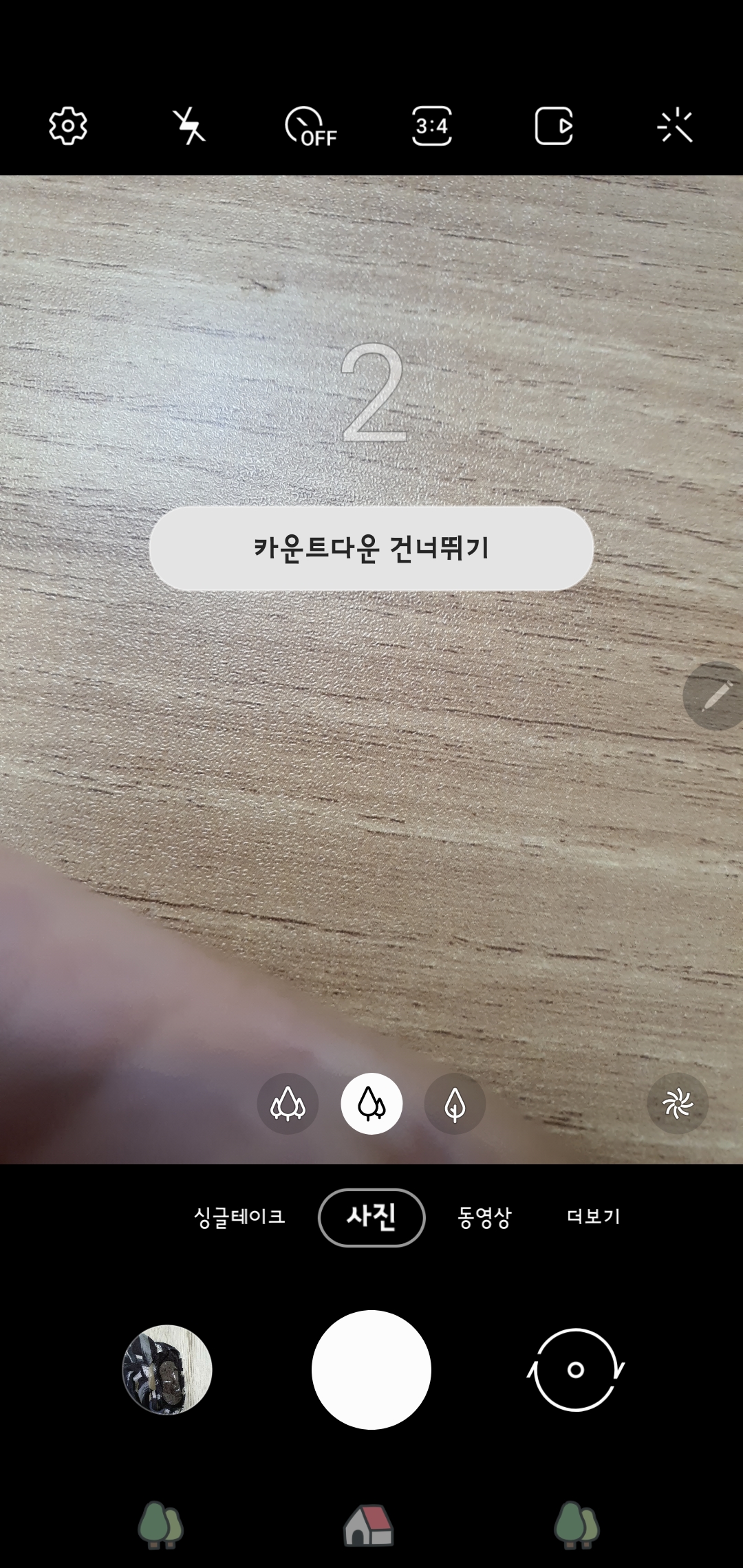
그럼 위와 같이 바로 카운트다운 3을 세고 바로 녹화가 들어갑니다.
그래서 녹화할 화면을 띄우고 녹화버튼은 터치하셔야 해요.
제 손이 보이게 찍혀버렸네요. ㅎㅎㅎ

화면에서 보시면 3초간 찍혔다는 표시가 있는데요.
그 바로 위 타원형으로 화살표, 일시정지, 정지 표시 이렇게 3개가 있습니다.
찍힐 때는 흐리게 보이다가 터치하면 위 화면처럼 진하게 보입니다.
화살표를 클릭하시면 펜으로 글씨로 쓰실 수 있고, 화면에 내가 보이게 할 수도 있어요.
화면에서 설명하실 일 있을 때는 유용할 거 같아요.
다음에 한 번 써 봐야겠어요.
일시정지는 터치하면 정지했다 다시 누르면 다시 녹화를 이어갈 수 있게 하는 거고요.
정지를 누르면 녹화 종료가 됩니다.

화면 녹화를 한 장면인데요.
화면 맨 위 왼쪽에 시계 옆에 보시면 카메라 버튼이 깜박깜박하는 게 보이실 거예요.
그게 화면 녹화하고 있는 중이라는 표시입니다.
녹화한 장면은 갤럭시 테마에서 무료 테마를 다운로드하는 장면입니다. ㅎㅎㅎ
맨 처음 갤럭시로 바꾸고 나서 테마 바꿔보느라 시간 가는 줄 몰랐다는~
왜 이렇게 이쁜 게 많은데 또 무료인 거야.
이쁜 게 너무 많아서 하루에 하나씩 바꾸고 싶어요~
너무 좋은 게 많은 갤럭시노트1 0 다음에도 더 유용한 정보 알려드릴 수 있으면 좋겠어요.
'생활정보' 카테고리의 다른 글
| 구글포토 사진저장 무제한 용량 설정 (0) | 2020.07.15 |
|---|---|
| 컬쳐랜드 상품권 구매, 스마일캐쉬 충전 방법 (0) | 2020.07.08 |
| 갤럭시노트10 동영상 GIF만들기 (0) | 2020.07.06 |
| 동영상 GIF 만들기 어렵지 않아요~ (0) | 2020.07.03 |
| 스크롤캡쳐 화면캡쳐 프로그램 픽픽(picpick) 사용법 (4) | 2020.06.24 |



